En este tema, se describe en detalle cómo crear una plantilla de inspección nueva. Para obtener una explicación rápida sobre cómo crear una plantilla de inspección nueva mediante la consola deGoogle Cloud , consulta Guía de inicio rápido: Crea una plantilla de inspección de Sensitive Data Protection.
Acerca de las plantillas
Puedes usar plantillas para crear y conservar información de configuración para usar con la Protección de datos sensibles. Las plantillas son útiles para separar la información de configuración, como qué inspeccionas y cómo lo desidentificas, de la implementación de tus solicitudes. Las plantillas proporcionan una forma de reutilizar la configuración y habilitar la coherencia entre los usuarios y los conjuntos de datos. Además, cada vez que actualizas una plantilla, se actualiza para cualquier activador de trabajo que la use.
Sensitive Data Protection admite plantillas de inspección, que se analizan en este tema, y plantillas de desidentificación, que se analizan en Crea plantillas de desidentificación de Sensitive Data Protection.
Para obtener información conceptual sobre las plantillas en Sensitive Data Protection, consulta Plantillas.
Crea una plantilla de inspección nueva
Console
En la consola de Google Cloud , ve a la página Crea una plantilla.
La página Crear plantilla contiene las siguientes secciones:
Define una plantilla
En Definir plantilla, ingresa un identificador para la plantilla de inspección. Así es como te referirás a la plantilla cuando ejecutes un trabajo, crees un activador de trabajo, etc. Puedes usar letras, números y guiones. Si lo deseas, también puedes ingresar un nombre visible más sencillo, así como una descripción para recordar mejor lo que hace la plantilla.
En el campo Ubicación de los recursos, selecciona la región en la que se almacenan los datos que se inspeccionarán. La plantilla de inspección que crees también se almacenará en esta región. Si deseas poder usar la nueva plantilla de inspección en cualquier región, selecciona Global (cualquier región).
Configura la detección
A continuación, configura lo que Sensitive Data Protection detectará en tu contenido mediante la selección de un Infotipo y otras opciones.
Los detectores de Infotipo encuentran datos sensibles de un tipo determinado. Por ejemplo, el detector de Infotipo US_SOCIAL_SECURITY_NUMBER de Sensitive Data Protection encuentra números de seguridad social de EE.UU. Además de los detectores de Infotipo integrados, puedes crear tus propios detectores de Infotipo personalizados.
En la sección InfoTypes, elige el detector de Infotipo que corresponda al tipo de datos que deseas analizar. No recomendamos dejar esta sección en blanco. De esta manera, Sensitive Data Protection analizará tus datos con un conjunto predeterminado de infotipos, que podría incluir infotipos que no necesitas. Para obtener más información sobre cada detector, consulta la referencia del detector de Infotipo.
Para obtener más información sobre cómo administrar infoTypes integrados y personalizados en esta sección, consulta Administra infoTypes a través de la consola de Google Cloud .
Conjuntos de reglas de inspección
Los conjuntos de reglas de inspección te permiten personalizar los detectores de Infotipo integrados y personalizados con reglas de contexto. Los dos tipos de reglas de inspección son los siguientes:
- Las reglas de exclusión, que ayudan a excluir resultados falsos o no deseados.
- Reglas de palabras clave, que ayudan a detectar resultados adicionales.
Para agregar un nuevo conjunto de reglas, primero especifica uno o más detectores de Infotipo integrados o personalizados en la sección InfoTypes. Estos son los detectores de Infotipo que tus conjuntos de reglas modificarán. A continuación, sigue estos pasos:
- Haz clic en el campo Elegir infotipos. El infotipo o los infotipos que especificaste antes aparecen debajo del campo en un menú, como se muestra a continuación:
- Elige un Infotipo del menú y, luego, haz clic en Agregar regla. Aparecerá un menú con las dos opciones Regla de palabra clave y Regla de exclusión.
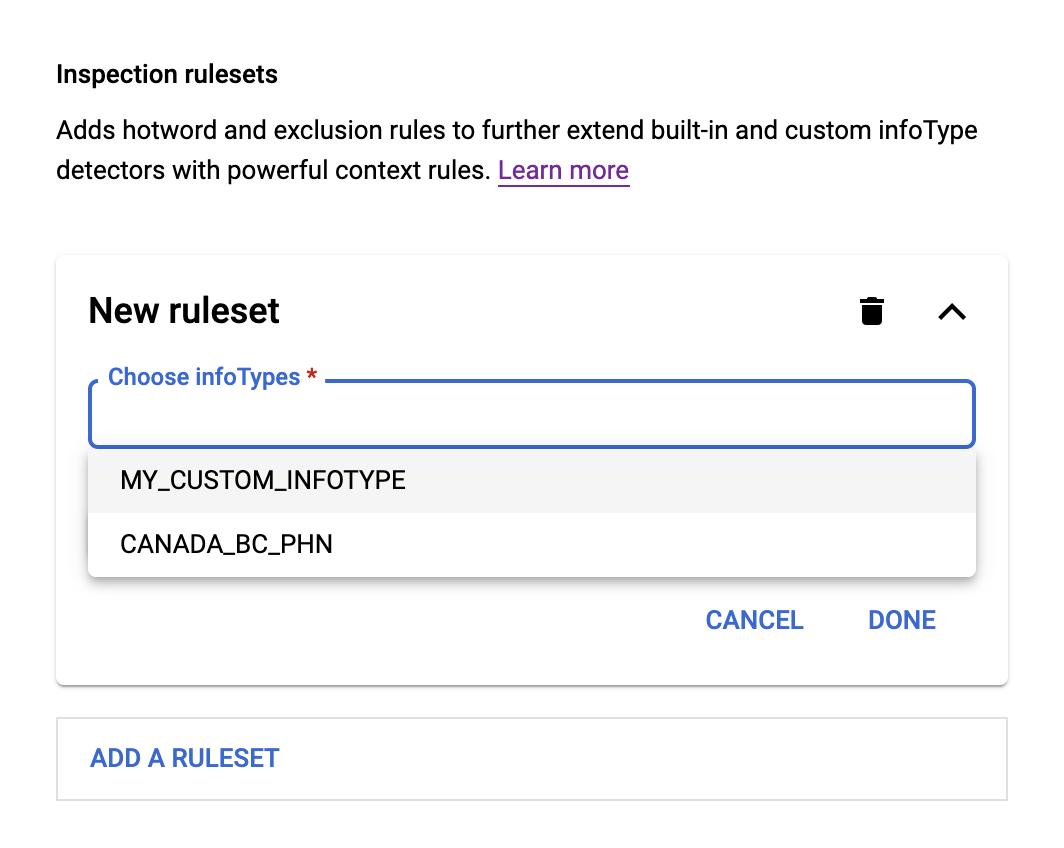
Para las reglas de palabras clave, elige Hotword rules. A continuación, sigue estos pasos:
- En el campo Palabra clave, ingresa una expresión regular que Sensitive Data Protection debería buscar.
- En el menú Hotword proximity, elige si la palabra clave que ingresaste se encuentra antes o después del Infotipo elegido.
- En Hotword distance from infoType, ingresa la cantidad aproximada de caracteres entre la palabra clave y el infotipo elegido.
- En Ajuste del nivel de confianza, elige si deseas asignar a las coincidencias un nivel fijo de probabilidad o aumentar o disminuir el nivel de probabilidad predeterminado en una cantidad determinada.
Para las reglas de exclusión, elige Reglas de exclusión. A continuación, sigue estos pasos:
- En el campo Excluir, ingresa una expresión regular (regex) que Sensitive Data Protection deba buscar.
- En el menú Tipo de coincidencia, elige una de las siguientes opciones:
- Coincidencia completa: El hallazgo debe coincidir completamente con la regex.
- Coincidencia parcial: Una subcadena del resultado puede coincidir con la regex.
- Coincidencia inversa: El hallazgo no coincide con la regex.
Puedes agregar reglas de palabras clave o exclusiones adicionales, y conjuntos de reglas para definir mejor los resultados de la búsqueda.
Límite de confianza
Cada vez que Sensitive Data Protection detecta una posible coincidencia con datos sensibles, le asigna un valor de probabilidad en una escala de “Muy improbable” a “Muy probable”. Cuando configuras un valor de probabilidad aquí, le indicas a Sensitive Data Protection que solo haga coincidir los datos que se corresponden con ese valor de probabilidad o uno superior.
El valor predeterminado de “Posible” es suficiente para la mayoría de los propósitos. Si habitualmente obtienes coincidencias demasiado amplias, mueve el control deslizante hacia arriba. Si obtienes muy pocas coincidencias, mueve el control deslizante hacia abajo.
Cuando hayas terminado, haz clic en Crear para crear la plantilla. Aparecerá la página de información de resumen de la plantilla.
Para volver a la página principal de Protección de datos sensibles, haz clic en la flecha Atrás en la consola de Google Cloud .
C#
Para obtener información sobre cómo instalar y usar la biblioteca cliente de Protección de datos sensibles, consulta Bibliotecas cliente de Protección de datos sensibles.
Para autenticarte en la Protección de datos sensibles, configura las credenciales predeterminadas de la aplicación. Si deseas obtener más información, consulta Configura la autenticación para un entorno de desarrollo local.
Go
Para obtener información sobre cómo instalar y usar la biblioteca cliente de Protección de datos sensibles, consulta Bibliotecas cliente de Protección de datos sensibles.
Para autenticarte en la Protección de datos sensibles, configura las credenciales predeterminadas de la aplicación. Si deseas obtener más información, consulta Configura la autenticación para un entorno de desarrollo local.
Java
Para obtener información sobre cómo instalar y usar la biblioteca cliente de Protección de datos sensibles, consulta Bibliotecas cliente de Protección de datos sensibles.
Para autenticarte en la Protección de datos sensibles, configura las credenciales predeterminadas de la aplicación. Si deseas obtener más información, consulta Configura la autenticación para un entorno de desarrollo local.
Node.js
Para obtener información sobre cómo instalar y usar la biblioteca cliente de Protección de datos sensibles, consulta Bibliotecas cliente de Protección de datos sensibles.
Para autenticarte en la Protección de datos sensibles, configura las credenciales predeterminadas de la aplicación. Si deseas obtener más información, consulta Configura la autenticación para un entorno de desarrollo local.
PHP
Para obtener información sobre cómo instalar y usar la biblioteca cliente de Protección de datos sensibles, consulta Bibliotecas cliente de Protección de datos sensibles.
Para autenticarte en la Protección de datos sensibles, configura las credenciales predeterminadas de la aplicación. Si deseas obtener más información, consulta Configura la autenticación para un entorno de desarrollo local.
Python
Para obtener información sobre cómo instalar y usar la biblioteca cliente de Protección de datos sensibles, consulta Bibliotecas cliente de Protección de datos sensibles.
Para autenticarte en la Protección de datos sensibles, configura las credenciales predeterminadas de la aplicación. Si deseas obtener más información, consulta Configura la autenticación para un entorno de desarrollo local.
REST
Una plantilla de inspección es una configuración de inspección reutilizable más algunos metadatos. En términos de API, el objeto InspectTemplate es, de hecho, un objeto InspectConfig que incluye algunos campos más de metadatos, como un nombre visible y una descripción. Por lo tanto, para crear una plantilla de inspección nueva, los pasos básicos son los siguientes:
- Comienza con un objeto
InspectConfig. - Llama o publica el método
createdel recursoprojects.inspectTemplatesoorganizations.inspectTemplatescon un objetoInspectTemplateincluido en la solicitud que contenga un nombre visible, una descripción y ese objetoInspectConfig.
El InspectTemplate que se muestra estará listo para usarse de inmediato. Puedes hacer referencia a él en otras llamadas o trabajos por su name. Puedes enumerar las plantillas existentes mediante una llamada al método *.inspectTemplates.list. Para ver una plantilla específica, llama al método *.inspectTemplates.get. Ten en cuenta que el límite para la cantidad de plantillas que creas es 1,000.
Si ya tienes experiencia en la inspección de texto, imágenes o contenido estructurado en busca de contenido sensible con Sensitive Data Protection, ya creaste un objeto InspectConfig. Un paso adicional lo convierte en un objeto InspectTemplate.
En el siguiente ejemplo de JSON, se muestra lo que podrías enviar al método projects.inspectTemplates.create. Con este JSON, se crea una plantilla nueva con el nombre visible y la descripción dados y se buscan coincidencias en los Infotipos PHONE_NUMBER y US_TOLLFREE_PHONE_NUMBER. Se incluirán en los resultados hasta 100 coincidencias cuyas probabilidades sean al menos de POSSIBLE y un fragmento de contexto para cada una.
Entrada de JSON:
POST https://dlp.googleapis.com/v2/projects/[PROJECT_ID]/inspectTemplates?key={YOUR_API_KEY}
{
"inspectTemplate":{
"displayName":"Phone number inspection",
"description":"Scans for phone numbers",
"inspectConfig":{
"infoTypes":[
{
"name":"PHONE_NUMBER"
},
{
"name":"US_TOLLFREE_PHONE_NUMBER"
}
],
"minLikelihood":"POSSIBLE",
"limits":{
"maxFindingsPerRequest":100
},
"includeQuote":true
}
}
}
Resultado de JSON:
La respuesta JSON se parece a lo que se muestra a continuación:
{
"name":"projects/[PROJECT_ID]/inspectTemplates/[JOB_ID]",
"displayName":"Phone number inspection",
"description":"Scans for phone numbers",
"createTime":"2018-11-30T07:26:28.164136Z",
"updateTime":"2018-11-30T07:26:28.164136Z",
"inspectConfig":{
"infoTypes":[
{
"name":"PHONE_NUMBER"
},
{
"name":"US_TOLLFREE_PHONE_NUMBER"
}
],
"minLikelihood":"POSSIBLE",
"limits":{
"maxFindingsPerRequest":100
},
"includeQuote":true
}
}
Para probar esto rápidamente, puedes usar el Explorador de API que se incorpora a continuación. Si quieres obtener información general sobre el uso de JSON para enviar solicitudes a la API de DLP, consulta la guía de inicio rápido de JSON.
Usa plantillas de inspección
Después de crear una plantilla de inspección nueva, puedes usarla cuando crees un trabajo de inspección o un activador de trabajo nuevo. Cada vez que actualizas esa plantilla, se actualiza en cualquier activador de trabajo que la use. Para obtener más información, incluidas algunas muestras de código, consulta lo siguiente:
- Inspecciona el almacenamiento y las bases de datos en busca de datos sensibles
- Crea y programa trabajos de inspección de Sensitive Data Protection
Console
Para comenzar a usar enseguida la plantilla nueva, sigue las instrucciones que se proporcionan en la Guía de inicio rápido: Crea una plantilla de inspección de Sensitive Data Protection con el siguiente cambio:
- En la sección Configurar la detección > Plantillas, haz clic en el campo Nombre de la plantilla y selecciona la plantilla que acabas de crear.
Para obtener una explicación más detallada de cómo analizar tu contenido, consulta Crea y programa trabajos de inspección de Protección de datos sensibles y presta atención especial a la sección “Configura la detección”.
REST
Puedes usar el identificador de plantilla que especificaste cuando creaste la plantilla en cualquier lugar donde se acepte inspectTemplateName, por ejemplo:
projects.content.inspect: Encuentra posibles datos sensibles en el contenido mediante la plantilla como su configuración.projects.content.deidentify: Encuentra y desidentifica datos sensibles en el contenido mediante la plantilla como su configuración. Ten en cuenta que este método usa una plantilla de inspección y una plantilla de desidentificación.projects.dlpJobs.create, en el objetoInspectJobConfig: Crea un trabajo de inspección que incluye la plantilla como su configuración.
Enumera plantillas de inspección
Para enumerar todas las plantillas de inspección que se crearon en el proyecto o la organización actual, sigue estos pasos:
Console
En la consola de Google Cloud , ve a la página Configuración de Protección de datos sensibles.
Selecciona el proyecto que contiene las plantillas de inspección.
Haz clic en la pestaña Plantillas.
En Console, se muestra una lista de todas las plantillas de inspección para el proyecto actual.
C#
Para obtener información sobre cómo instalar y usar la biblioteca cliente de Protección de datos sensibles, consulta Bibliotecas cliente de Protección de datos sensibles.
Para autenticarte en la Protección de datos sensibles, configura las credenciales predeterminadas de la aplicación. Si deseas obtener más información, consulta Configura la autenticación para un entorno de desarrollo local.
Go
Para obtener información sobre cómo instalar y usar la biblioteca cliente de Protección de datos sensibles, consulta Bibliotecas cliente de Protección de datos sensibles.
Para autenticarte en la Protección de datos sensibles, configura las credenciales predeterminadas de la aplicación. Si deseas obtener más información, consulta Configura la autenticación para un entorno de desarrollo local.
Java
Para obtener información sobre cómo instalar y usar la biblioteca cliente de Protección de datos sensibles, consulta Bibliotecas cliente de Protección de datos sensibles.
Para autenticarte en la Protección de datos sensibles, configura las credenciales predeterminadas de la aplicación. Si deseas obtener más información, consulta Configura la autenticación para un entorno de desarrollo local.
Node.js
Para obtener información sobre cómo instalar y usar la biblioteca cliente de Protección de datos sensibles, consulta Bibliotecas cliente de Protección de datos sensibles.
Para autenticarte en la Protección de datos sensibles, configura las credenciales predeterminadas de la aplicación. Si deseas obtener más información, consulta Configura la autenticación para un entorno de desarrollo local.
PHP
Para obtener información sobre cómo instalar y usar la biblioteca cliente de Protección de datos sensibles, consulta Bibliotecas cliente de Protección de datos sensibles.
Para autenticarte en la Protección de datos sensibles, configura las credenciales predeterminadas de la aplicación. Si deseas obtener más información, consulta Configura la autenticación para un entorno de desarrollo local.
Python
Para obtener información sobre cómo instalar y usar la biblioteca cliente de Protección de datos sensibles, consulta Bibliotecas cliente de Protección de datos sensibles.
Para autenticarte en la Protección de datos sensibles, configura las credenciales predeterminadas de la aplicación. Si deseas obtener más información, consulta Configura la autenticación para un entorno de desarrollo local.
REST
Usa uno de los métodos *.*.list:
Cómo copiar una plantilla de inspección a la región global
En la consola de Google Cloud , ve a la página Configuración de Protección de datos sensibles.
En la barra de herramientas, haz clic en el selector de proyectos y selecciona el proyecto que contiene la plantilla de inspección que deseas usar.
Haz clic en la pestaña Templates y, luego, en la subpestaña Inspect.
Haz clic en el ID de la plantilla que deseas usar.
En la página Detalles de la plantilla de inspección, haz clic en Copiar.
En la página Crear plantilla, en la lista Ubicación del recurso, selecciona Global (cualquier región).
Haz clic en Crear.
La plantilla se copia en la región global.
Cómo copiar una plantilla de inspección a otro proyecto
En la consola de Google Cloud , ve a la página Configuración de Protección de datos sensibles.
En la barra de herramientas, haz clic en el selector de proyectos y selecciona el proyecto que contiene la plantilla de inspección que deseas usar.
Haz clic en la pestaña Templates y, luego, en la subpestaña Inspect.
Haz clic en el ID de la plantilla que deseas usar.
En la página Detalles de la plantilla de inspección, haz clic en Copiar.
Selecciona el proyecto al que deseas copiar la plantilla de inspección.
La página Create template se vuelve a cargar en el proyecto que seleccionaste.
Haz clic en Crear.
La plantilla se crea en el proyecto que seleccionaste.
Borra plantillas de inspección
Para borrar una plantilla de inspección, haz lo siguiente:
Console
En la consola de Google Cloud , ve a la página Configuración de Protección de datos sensibles.
Selecciona el proyecto que contiene la plantilla de inspección que deseas borrar.
Haz clic en la pestaña Plantillas. En Console, se muestra una lista de todas las plantillas para el proyecto actual.
En la columna Actions (Acciones) de la plantilla que deseas borrar, haz clic en el menú Más acciones (que se muestra como tres puntos verticales) y, luego, haz clic en Borrar.
De forma alternativa, en la lista de plantillas, puedes hacer clic en el nombre de la plantilla que deseas borrar. En la página de detalles de la plantilla, haz clic en Borrar.
C#
Para obtener información sobre cómo instalar y usar la biblioteca cliente de Protección de datos sensibles, consulta Bibliotecas cliente de Protección de datos sensibles.
Para autenticarte en la Protección de datos sensibles, configura las credenciales predeterminadas de la aplicación. Si deseas obtener más información, consulta Configura la autenticación para un entorno de desarrollo local.
Go
Para obtener información sobre cómo instalar y usar la biblioteca cliente de Protección de datos sensibles, consulta Bibliotecas cliente de Protección de datos sensibles.
Para autenticarte en la Protección de datos sensibles, configura las credenciales predeterminadas de la aplicación. Si deseas obtener más información, consulta Configura la autenticación para un entorno de desarrollo local.
Java
Para obtener información sobre cómo instalar y usar la biblioteca cliente de Protección de datos sensibles, consulta las Bibliotecas cliente de Protección de datos sensibles.
Para autenticarte en la Protección de datos sensibles, configura las credenciales predeterminadas de la aplicación. Si deseas obtener más información, consulta Configura la autenticación para un entorno de desarrollo local.
Node.js
Para obtener información sobre cómo instalar y usar la biblioteca cliente de Protección de datos sensibles, consulta las Bibliotecas cliente de Protección de datos sensibles.
Para autenticarte en la Protección de datos sensibles, configura las credenciales predeterminadas de la aplicación. Si deseas obtener más información, consulta Configura la autenticación para un entorno de desarrollo local.
PHP
Para obtener información sobre cómo instalar y usar la biblioteca cliente de Protección de datos sensibles, consulta las Bibliotecas cliente de Protección de datos sensibles.
Para autenticarte en la Protección de datos sensibles, configura las credenciales predeterminadas de la aplicación. Si deseas obtener más información, consulta Configura la autenticación para un entorno de desarrollo local.
Python
Para obtener información sobre cómo instalar y usar la biblioteca cliente de Protección de datos sensibles, consulta Bibliotecas cliente de Protección de datos sensibles.
Para autenticarte en la Protección de datos sensibles, configura las credenciales predeterminadas de la aplicación. Si deseas obtener más información, consulta Configura la autenticación para un entorno de desarrollo local.
REST
Usa uno de los métodos *.*.delete:
Con cada método *.*.delete, incluyes el nombre del recurso de la plantilla que se borrará.

